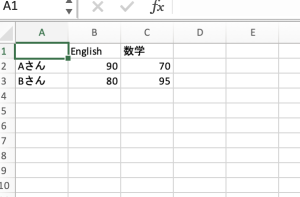PostgreSQLの他にも、Oracle Database, SQL Server, MySQLなどがある
ライセンスが無料、PostgreSQL Global Development Groupが開発を行なっている
参考になる情報がそこまで多くない
### PostgreSQL接続
$ psql –version
psql (PostgreSQL) 14.2 (Ubuntu 14.2-1.pgdg20.04+1)
$ sudo -u postgres psql
### データベース作成、移動
postgres=# create database testdb;
CREATE DATABASE
postgres=# \c testdb;
You are now connected to database “testdb” as user “postgres”.
testdb=#
### テーブル作成
CREATE TABLE department(
department_code character varying(10) NOT NULL,
department_name character varying(100),
CONSTRAINT pk_department PRIMARY KEY(department_code)
);
– テーブル一覧
testdb=# \dt;
List of relations
Schema | Name | Type | Owner
——–+————+——-+———-
public | department | table | postgres
– テーブルの中身
testdb=# \d department;
Table “public.department”
Column | Type | Collation | Nullable | Default
—————–+————————+———–+———-+———
department_code | character varying(10) | | not null |
department_name | character varying(100) | | |
Indexes:
“pk_department” PRIMARY KEY, btree (department_code)
コマンドは違うが、MySQLと基本的な考え方はある程度同じっぽいな